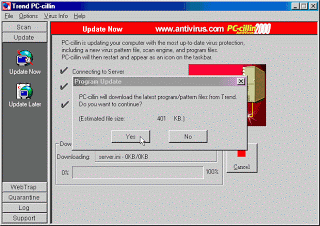การดูแลรักษาเครื่องคอมพิวเตอร์แต่ละเครื่องมีขั้นตอนดังนี้
1. ตรวจเช็คอุปกรณ์ว่าอยู่ครบหรือไม่
2. ตรวจดูว่าเครื่องสามรถใช้งานได้หรือไม่
3.ห้ามให้นักศึกษานำอาหารและเครื่องดื่มทุกชนิดเข้ามาทานในห้อง เพื่อไม่ให้เกิดอันตรายกับผู้ใช้ เนื่องจากน้ำจะถูกใส่เครื่องคอมพิวเตอร์
2. ตรวจดูว่าเครื่องสามรถใช้งานได้หรือไม่
3.ห้ามให้นักศึกษานำอาหารและเครื่องดื่มทุกชนิดเข้ามาทานในห้อง เพื่อไม่ให้เกิดอันตรายกับผู้ใช้ เนื่องจากน้ำจะถูกใส่เครื่องคอมพิวเตอร์
4. ถ้าเครื่องทำงานไม่ปกติ ให้ถอดปลั๊กออกอย่างรวดเร็ว
5. ไม่ให้วางแก้วน้ำ สารเคมี วัตถุที่เป็นเหล็กโลหะไว้บนหน้าจอ
6. อย่าหันหน้าจอไปมา
7. ระวังอย่าให้สายไฟพันกันเยอะเกินไป
8. เมื่อใช้งานเสร็จให้ปิดเครื่องทุกครั้ง
9. รักษาความสะอาดของห้องเสมอ เพื่อไม่ให้ฝุ่นเข้าเครื่องคอมพิวเตอร์
การทำความสะอาดเครื่องคอมพิวเตอร์
จอภาพ หลังจากที่เราใช้งานเครื่องคอมพิวเตอร์แล้ว
ควรมีการดูแลรักษาด้วยวิธีง่าย ๆ แต่ควรปฏิบัติเป็นประจำสม่ำเสมอ คือ
การทำความสะอาดจอภาพโดยใช้ผ้านุ่มชุบน้ำสบู่อ่อน เช็ดถูบริเวณจอแก้วและโดยรอบจากนั้นเช็ดออกด้วยผ้าแห้งที่สะอาด
หากเป็นจอภาพที่มีการเคลือบสารป้องกันการสะท้อนแสง ไม่ควรเช็ดบนจอแก้วบ่อจนเกินไป เพราะจะทำให้สารที่เคลือบไว้ลอกออกและห้ามใช้น้ำยาทำความสะอาดหรือสเปรย์ใดๆ
หากเป็นจอภาพที่มีการเคลือบสารป้องกันการสะท้อนแสง ไม่ควรเช็ดบนจอแก้วบ่อจนเกินไป เพราะจะทำให้สารที่เคลือบไว้ลอกออกและห้ามใช้น้ำยาทำความสะอาดหรือสเปรย์ใดๆ
แป้นพิมพ์ ควรมีการเคาะฝุ่นออกบ้างโดยจับค่ำลงใช้แปรงหรือที่เป่าลม
ปัดเศษผงออกแล้วเช็ดด้วยผ้านุ่มชุบน้ำสบู่อ่อนเช่นเดียวกัน
เมาส์ ควรเปิดฝาปิดลูกกลิ้งออกมาทำความสะอาดลูกกลิ้งและแกนหมุนที่สัมผัสกับลูกกลิ้ง
กล่องซีพียู ควรมีการปัดฝุ่นหรือเช็ดทำความสะอาดเช่นเดียวกันโดยเฉพาะบริเวณด้านหน้าช่องใส่แผ่นดิสก์
เมาส์ ควรเปิดฝาปิดลูกกลิ้งออกมาทำความสะอาดลูกกลิ้งและแกนหมุนที่สัมผัสกับลูกกลิ้ง
กล่องซีพียู ควรมีการปัดฝุ่นหรือเช็ดทำความสะอาดเช่นเดียวกันโดยเฉพาะบริเวณด้านหน้าช่องใส่แผ่นดิสก์
อุปกรณ์อื่น ๆ ให้ศึกษาได้จากคู่มือการใช้งานและวิธีดูแลรักษา
ข้อห้ามและข้อปฏิบัติ ในการใช้เครื่องคอมพิวเตอร์ และอุปกรณ์รอบข้าง
1. ไม่ควรนำอาหารหรือเครื่องดื่มมารับประทานในระหว่างที่ใช้เครื่อง
2. ระวังอย่าทำน้ำหกใส่อุปกรณ์
3. อย่านำแท่งแม่เหล็กหรือแหล่งกำเนิดอำนาจแม่เหล็กเข้าใกล้จอภาพ
4. ระวังอย่าให้แสงแดดจ้า ส่องกระทบอุปกรณ์โดยตรง
5. ไม่ควรเก็บอุปกรณ์ไว้ในบริเวณที่มีอุณหภูมิสูงโดยเฉพาะเกิน 40 องศาเซลเซียส
6. ไม่ควรใช้งานในบริเวณที่มีฝุ่นมาก
7. อย่าพยายามถอดชิ้นส่วนอุปกรณ์ออกจากกัน หากไม่ใช่ผู้เชี่ยวชาญ
8. ควรมีการดูแลรักษา และทำความสะอาดอย่างสม่ำเสมอ
การบำรุงรักษาเครื่องคอมพิวเตอร์
1. การปิดเครื่องคอมพิวเตอร์
ควร Shut down ทุกครั้ง
2. การใช้ Drive 1.44 ( Drive A: หรือ แผ่นดิสก์เกต ) ควรตรวจสอบสภาพแผนก่อนใช้ทุกครั้ง
ตรวจสอบสติกเกอร์ที่ติดบนแผนต้องแนบสนิทกับแผ่นดิสก์ ถ้าสติกเกอร์ติดไม่แน่น เมื่อนำแผ่นดิสก์ออกจะทำให้บางส่วนของสติกเกอร์ติดค้างภายใน Drive 1.44 (เครื่องอ่านแผ่นดิสก์) จะทำให้หัวอ่านแผ่นชำรุดหรือเสียหายได้
3. ควรปัดฝุ่นหรือทำความสะอาดเครื่องคอมพิวเตอร์ให้ใหม่อยู่เสมอ
เพราะเมื่อมีฝุ่นเข้าสู่เครื่องคอมพิวเตอร์มากๆ จะทำให้เครื่องคอมพิวเตอร์ร้อนจัดได้ง่าย
เป็นสาเหตุของอาการเครื่องค้างหรือเครื่อง Hang ได้
4. ภายในโปรแกรม Windows จะมีคำสั่งในการบำรุงรักษาเครื่อง ( Maintenance ) ซึ่งผู้ใช้ควรใช้คำสั่งนี้บ่อยๆ
อย่างน้อยเดือนละ 1 ครั้ง หรืออาทิตย์ละ 1 ครั้งสำหรับผู้ใช้งานคอมพิวเตอร์
คำสั่ง Disk Cleanup ,Scandisk และ Defrag ( วิธีใช้งานคำสั่งจะแนะนำต่อไป )
คำสั่ง Disk Cleanup ,Scandisk และ Defrag ( วิธีใช้งานคำสั่งจะแนะนำต่อไป )
5. ไม่ควรรับประทานอาหารขณะใช้เครื่องคอมพิวเตอร์
เพราะเศษอาหารจะทำให้หนูหรือแมลงต่างๆ
เข้าสู่ภายในเครื่องและกัดแทะสายไฟทำให้เครื่องคอมพิวเตอร์เสียหายได้


.gif)
















.gif)